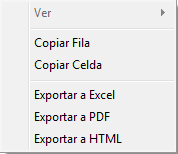Productos
Nos aparecerán los productos incluidos en la Resolución.
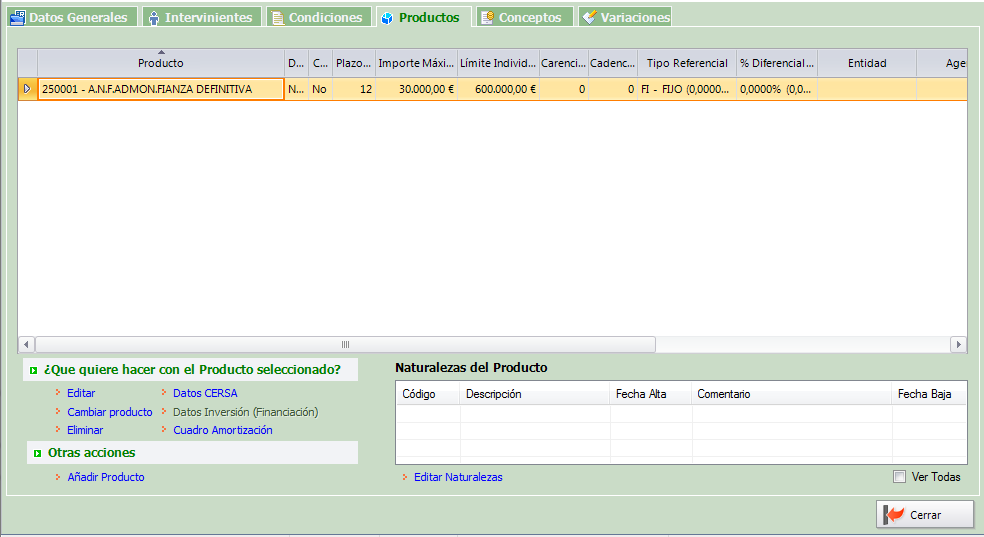
De la misma manera que en el caso de los Intervinientes, el único caso en el que se podrán modificar datos en los "Productos", es cuando el "Comité" aprobó la Resolución pero con Condiciones, para ver más sobre el tipo de sanciones que se pueden dar sobre las Propuestas llevadas a "Comité" pulse aquí.
Para este caso en particular vemos las operaciones permitidas:
- Añadir Producto: Podemos añadir más productos a la Resolución. Al pulsar añadir nos muestra:
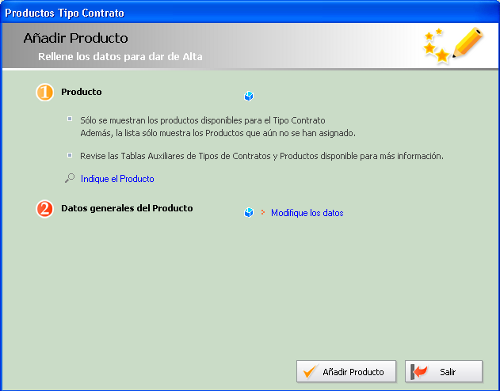
 Producto: Al pulsar sobre "Indique el Producto" nos aparecerá una lista de todos los productos sin asignar para seleccionar el adecuado. Para más información vea "Productos"
Producto: Al pulsar sobre "Indique el Producto" nos aparecerá una lista de todos los productos sin asignar para seleccionar el adecuado. Para más información vea "Productos"
 Datos generales del Producto: Una vez seleccionado un Producto podemos realizar algunas modificación en la configuración en el siguiente punto se explica.
Datos generales del Producto: Una vez seleccionado un Producto podemos realizar algunas modificación en la configuración en el siguiente punto se explica.
- Editar: Nos aparece la siguiente pantalla de edición:
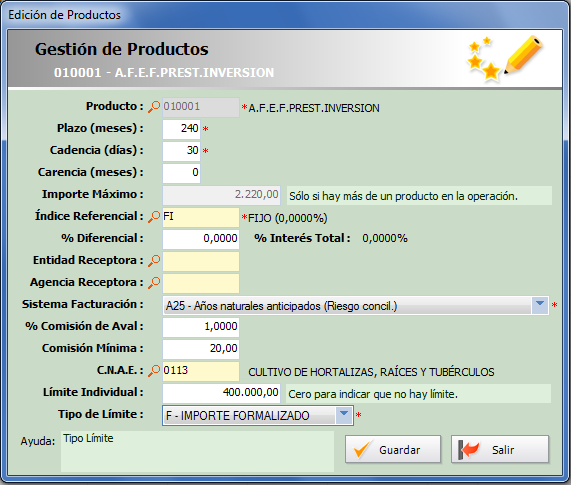
- Plazo Total (meses): Se puede modificar el número de pagos periódicos (Mensuales) hasta cancelar la deuda.
- Importe Máximo: Si únicamente se ha decidido añadir un "Producto" el Importe Máximo va a ser el importe total por el que se ha solicitado la operación para que la avale la SGR, pero puede existir el caso en el que para la operación se hayan añadido varios "productos" para dar avales e imponer para cada uno de ellos el importe máximo que se va a dar. La suma total de todos los productos no tiene porque ser la suma total de la operación.
- Carencia (meses): Indica el número de meses en los que se va a aplazar el pago de la cantidad principal, pero si se abonaran los intereses, es decir, si tenemos relleno este campo con el número "1" quiere decir que hasta que no pase un mes solamente se pagarán los intereses y a partir de esa fecha se comenzará a pagar el importe que le corresponda (principal + intereses).
- Cadencia (días): Se indica cada cuantos días se van a ir realizando los pagos. Si ponemos 30 o múltiplos de 30 se refieren a meses, un año completo es de 360 días (año comercial).
- Tipo Referencia: Se refiere al índice de referencia para indicar el tipo de interés. Puede añadirlos o editarlos en la Tabla Auxiliar "Índices Referenciales"
- % Diferencial: El diferencial es el porcentaje de incremento sobre el índice de referencia.
- Entidad y Agencia: Indica la entidad financiera y la agencia (oficina), pero como ya se comento anteriormente en los "Datos Generales", estos campos son también útiles para especificar otro tipo de Instituciones.
Si se tiene informada la entidad y agencia receptora se mostrará el enlace "Asignar Contacto" donde se podrá dar de alta, editar o asignar un determinado contacto. Una vez asignado el contacto de la agencia el enlace cambia a "Contactos", situándonos encima del enlace se muestra información del contacto:
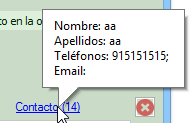
Para eliminar el enlace al contacto solo habrá que pulsar sobre el 
- Facturación: indica las diferentes formas de cobro de comisiones en el Aval.
- % Comisión: Porcentaje de comisión sobre el Riesgo (El riesgo siempre es lo que queda por pagar). Al guardar si él % de comisión de aval supera al parámetro PC_COM_AVAL_EXIGIBLE devuelto en la última estimación de Cersa se visualizará el siguiente mensaje de aviso:
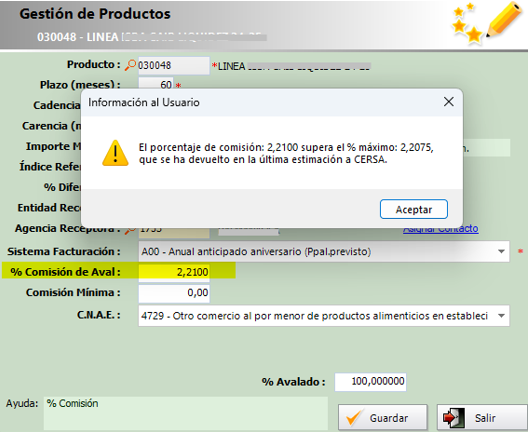
- Comisión Mínima: Llegado un tope en el que va bajando la comisión, como mínimo se va a cobrar la cantidad que aquí le indiquemos.
- C.N.A.E. Codificación utilizada por El Banco de España para la determinación de las Actividades de la Empresa. Si en el expediente interviene una empresa sustentadora ya que el aval es para su actividad en los productos se permitirá seleccionar un CNAE de la empresa sustentadora (la actividad a la que va dirigido el aval) que logicamente ya no será del sector inmobiliario.
Podemos decir que esta pantalla se divide en tres zonas, los campos "Plazo", "Importe Máximo", "Carencia", "Cadencia", "Tipo Referencia", "%Diferencial" se utilizan para calcular los Cuadros de Amortización, "Entidad" y "Agencia" para determinar la entidad financiera en caso de Aval Financiero o la institución en caso de Aval Técnico, y "Facturación", "%Comisión", "Comisión Mínima" para el cálculo de comisiones. Las comisiones nacen en el producto.
Para productos de lineas de descuento consultar aqui.
- Eliminar. Seleccionamos el producto de la lista que tenemos asignados y pulsamos eliminar, nos aparecerá un mensaje de confirmación.

- Datos de Inversión. En esta zona introducimos los datos de la inversión en aquellas operaciones que sean de Inversión. nos mostrará la siguiente pantalla. Si no introducimos los datos nos mostrará un mensaje informativo indicando el descuadre entre el total Inversión y el total Financiación.
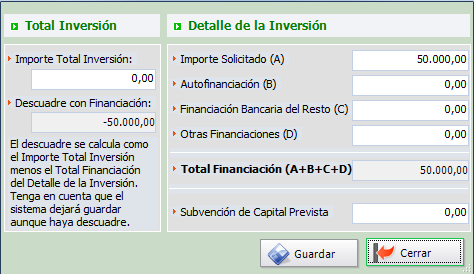
Se va a realizar una comprobación con respecto al CNAE, de manera que si el CNAE asociado a cada uno de los productos de la Resolución, no pertenece a ninguno de los CNAEs dados de alta en la Identidad, se marcará en rojo la celda de CNAE y se incluirá una exclamación al principio de la fila del producto.
Al pulsar botón derecho del Ratón sobre los datos de productos nos mostrará el siguiente menú, ofreciendo al usuario posibilidades de exportación de datos a otros formatos.